Vahelehtede lubamine Windows 11 File Exploreris
Nüüd saate Windows 11-s File Exploreris lubada vahekaardid uusimas siseringi eelvaate järgus, mis on välja antud Dev Channelile. See võimaldab teil ühes Exploreri aknas avada erinevaid kaustu üksikutel vahekaartidel.
Reklaam
Microsoft on vahekaarte katsetanud juba 2018. aastal. "Komplektid" funktsioon on saadaval Windows 10 "Redstone 4" jaoks. Kuid lõpuks jäeti see OS-ist välja, ilma võimaluseta stabiilse versioonini jõuda.
Nüüd on vahelehed tagasi. Esmalt märkas taaselustatud kasutajaliidese täiustus Rafael Rivera tänapäeva Windows 11-s Ehitamine 22572. Ametlikus teadaandes neid ei mainitud, kuna see on eelvaate konstruktsiooni sügavale peidetud katsefunktsioon.

File Exploreri vahekaardid töötavad täpselt nii, nagu võite oodata. Saate avada mis tahes kausta uuel vahelehel, mitte uues aknas. Sobiv valik on kontekstimenüüs. Vahelehtede avamiseks ja sulgemiseks on ka klaviatuuri otseteed.
- Ctrl + T - avage uus vahekaart
- Ctrl + W - sulgege praegune vahekaart
Sarnaselt vahekaardi reale Edge toetab File Explorer paljude vahelehtede avamisel kerimist. Seal on noolenupud, mis ilmuvad automaatselt pärast esimest ja viimast vahekaarti.

Siit saate teada, kuidas lubada Windows 11 (insider builds) vahekaartide funktsioon File Explorer.
Luba vahekaardid File Exploreris
Windows 11-s File Exploreris vahekaartide lubamiseks tehke järgmist.
- Lae alla ViveTool GitHubist ja ekstraheerige see mõnda kausta, nt. c:\ViveTool.
- Vajutage Võida + X ja valige selle käivitamiseks Windowsi terminal (administraator). kõrgendatud.

- Muutke kataloog kaustaks, kuhu asetasite ViveTooli kasutades
cdkäsk, nt.cd /d "c:\ViVeTool".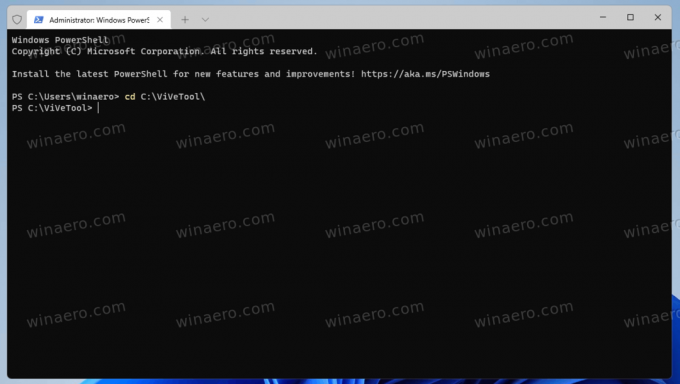
- Käivitage järgmine käsk vahekaartide lubamiseks File Exploreris:
vivetool addconfig 34370472 2. Terminali lisamise PowerShelli režiimi jaoks.\käsule, st..\vivetool.exe addconfig 34370472 2.
- Pärast seda, kui näete "Funktsiooni konfigureerimine õnnestus"sõnum, Taaskäivita arvuti.
Valmis! Nüüd on teil File Exploreris vahekaardid.
Nagu ma juba eespool mainisin, on vahekaardid pooleli. Seega võib nende lubamine enne ametlikku teadaannet OS-i stabiilsust ja töökindlust halvasti mõjutada.
Kui teil on vahekaartidega probleeme, saate muudatuse hiljem igal ajal tagasi võtta ja need keelata.
Keela vahekaardid
Vahekaartide keelamiseks avage administraatorina Terminal, minge kausta c:\ViveTool ja käivitage järgmine käsk.
vivetool delconfig 34370472 2
Pärast Windows 11 taaskäivitamist kaovad vahekaardid File Explorerist.
File Exploreri vahekaardid on Windowsi üks oodatumaid funktsioone. Rõõm on näha, et Microsoft on lõpuks kasutajaid kuulda võtnud. Võib-olla on ühel päeval File Exploreris midagi kahepaani režiimi sarnast. Siis võivad mõned meist lõpetada Total Commanderi ja sarnaste rakenduste kasutamise.


